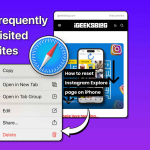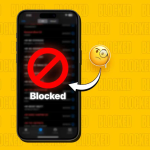Θα θέλατε να χρησιμοποιήσετε το Zoom στο Apple Watch σας για να διαβάζετε εύκολα τα email ή τις ειδοποιήσεις. Το μικροσκοπικό μέγεθος οθόνης του ρολογιού τείνει να καθιστά ελαφρώς δύσκολη τη σάρωση των περιεχομένων στο ρολόι. Τότε είναι που μπορεί να σας σώσει ένα χαρακτηριστικό ποιότητας όπως το Zoom. Είναι πολύ απλό να ρυθμίσετε και να χρησιμοποιήσετε το Zoom στο Apple Watch. Στην πραγματικότητα, η διαδικασία ενεργοποίησής του στο ρολόι είναι πανομοιότυπη με αυτή του iPhone.
Πώς να ενεργοποιήσετε το Zoom από το Apple Watch
Πατήστε Digital Crown.
Μεταβείτε στις Ρυθμίσεις → Προσβασιμότητα → Πατήστε Ζουμ.
Ενεργοποιήστε το Zoom.
Σημείωση: Προσαρμόστε το ζουμ πατώντας το κουμπί συν ή πλην στο Μέγιστο Επίπεδο Ζουμ.
Δεν θέλετε να χρησιμοποιήσετε πια το ζουμ στο ρολόι σας; Μπορείτε να το απενεργοποιήσετε γρήγορα, απλώς αλλάξτε τον διακόπτη δίπλα στο Zoom στο Apple Watch σας.
Πώς να ενεργοποιήσετε το Zoom από το iPhone
Εκκινήστε την εφαρμογή Watch στο iPhone σας.
Πατήστε την καρτέλα Το ρολόι μου.
Μεταβείτε στην Προσβασιμότητα → Ζουμ.
Ενεργοποιήστε το Zoom.
Μπορείτε να περιορίσετε το μέγιστο ζουμ σύροντας το ρυθμιστικό Μέγιστο επίπεδο ζουμ.
Προσαρμόστε τις χειρονομίες για Zoom
Μεταβείτε στην εφαρμογή Παρακολούθηση → Το ρολόι μου.
Πατήστε Προσβασιμότητα → Ζουμ → Χειρονομίες.
Ενεργοποίηση χειρονομιών.
Ορίστε οποιαδήποτε επιλογή κάτω από Προσαρμογή χειρονομιών. Επιλέγω το Double Clench.
Σφίγγω
Διπλό σφίξιμο
Παρακέντηση
Διπλό πάτημα
Επιλέξτε Εναλλαγή ζουμ. Μπορείτε επίσης να επιλέξετε Μετατόπιση προς τα εμπρός, Μετακίνηση προς τα πίσω ή Κανένα.
Επιπλέον, για να αποκτήσετε τη δυνατότητα οπτικού σήματος, μπορείτε επίσης να ενεργοποιήσετε τη χειρονομία ενεργοποίησης.
Πατήστε στο Activation Gesture → επιλέξτε ένα από το Double Clench ή το Double Tap → εναλλαγή στο Visual Signal.
Χρησιμοποιήστε το Zoom στο Apple Watch μέσω της συντόμευσης Προσβασιμότητας σε
Εκκινήστε την εφαρμογή Watch → Προσβασιμότητα.
Κάντε κύλιση προς τα κάτω και πατήστε Συντόμευση προσβασιμότητας.
Επιλέξτε Ζουμ.
Τώρα δημιουργήσατε τη συντόμευση για να ανοίξετε το Zoom. Για να ενεργοποιήσετε/απενεργοποιήσετε τη λειτουργία συντόμευσης, πατήστε το Digital Crown τρεις φορές.
Πώς να ελέγξετε το Zoom στο Apple Watch
Τώρα που έχετε ενεργοποιήσει το Zoom στο Apple Watch σας, κάντε κύλιση προς τα κάτω για να μάθετε σχετικά με τον έλεγχο του Zoom στο Apple Watch σας.
Μεγέθυνση ή σμίκρυνση: Χρησιμοποιήστε δύο δάχτυλα για να πατήσετε δύο φορές την οθόνη του Apple Watch.
Μετακίνηση στην οθόνη: Με δύο δάχτυλα, μπορείτε να σύρετε την οθόνη προς την κατεύθυνση που θέλετε να προχωρήσετε. Το μικρό κουμπί Zoom στην οθόνη του Apple Watch υποδεικνύει την ακριβή θέση σας στην οθόνη.
Χρήση Digital Crown: Χρησιμοποιήστε το Digital Crown για να μετακινηθείτε πάνω-κάτω και αριστερά-δεξιά γύρω από την οθόνη. Πατήστε το ρολόι με δύο δάχτυλα για να ενεργοποιήσετε τη λειτουργία.
Τροποποίηση της μεγέθυνσης: Για να προσαρμόσετε τη μεγέθυνση, πατήστε δύο φορές την οθόνη του ρολογιού με δύο δάχτυλα και σύρετε τα δάχτυλά σας πάνω ή κάτω για να έχετε την τέλεια προβολή.